Огляд Snagit 2018 Що нового з версії 13

TechSmith Snagit — наше улюблене програмне забезпечення для створення скріншотів і редагування зображень. Перегляньте нові функції в Snagit 2018!
За замовчуванням Safari поставляється з кількома закладками, які вже розміщені на панелі уподобань і в меню закладок, усі з яких ви бачите в закладках на бічній панелі. Можливо, ви захочете додати свої власні варіанти до закладок. Щоб додати адресу веб-сайту в закладки, виконайте наведені нижче дії.
У Safari відкрийте веб-сайт, який ви хочете зберегти як закладку.
Веб-сайт — це сукупність однієї або кількох веб-сторінок. Наприклад, якщо ви хочете додати веб-сайт новин у закладки, вам слід використовувати цільову сторінку верхнього рівня як сторінку із закладками, а не веб-сторінку, пов’язану з певною статтею.
Виберіть Закладки→Додати закладку, щоб відкрити діалогове вікно, показане на малюнку.
Або ви можете клацнути правою кнопкою миші кнопку зі знаком «плюс», яка з’явиться ліворуч від адресного рядка, і вибрати «Додати закладку».
За замовчуванням текстове поле Ім’я відображає назву поточної веб-сторінки, яка зазвичай є назвою основного веб-сайту.
Ви також можете додати закладку, просто клацнувши піктограму ліворуч від URL-адреси та перетягнувши її вниз на панель уподобань або в папку в розділі Закладки на бічній панелі.
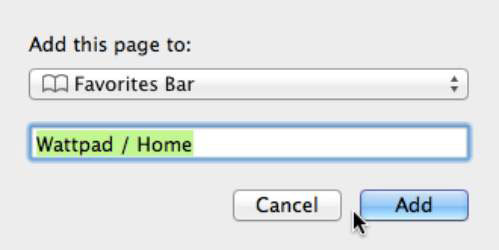
(Необов’язково) Введіть нову назву для закладки, якщо ви не бажаєте зберегти назву за замовчуванням.
Натисніть спливаюче меню Місцезнаходження та виберіть місце для збереження закладки.
Ви можете вибрати панель уподобань, меню закладок або певну папку, що зберігається в будь-якому.
Натисніть кнопку Додати.
Ваша нова закладка з’явиться там, де ви її розмістили.
Увімкніть Safari в iCloud на своєму Mac та пристроях iOS або Safari на комп’ютері з Windows із iCloud, щоб синхронізувати свої закладки на всіх пристроях.
TechSmith Snagit — наше улюблене програмне забезпечення для створення скріншотів і редагування зображень. Перегляньте нові функції в Snagit 2018!
Потрібно створити діаграми або блок-схеми і не хочете встановлювати додаткове програмне забезпечення? Ось список онлайн-інструментів для створення діаграм.
Мати дім, повний бездротових пристроїв і потокових служб, таких як Spotify, — це чудово, доки все не запрацює, а ви знайдете цікаві рішення.
NVMe M.2 SSD — це найновіша технологія комп’ютерних жорстких дисків. Що це таке та наскільки він швидкий порівняно зі старими жорсткими дисками та твердотільними накопичувачами (SSD)?
Sonos — це ідеальне рішення для потокового аудіо від 400 доларів США за два динаміки. Але за правильного налаштування AirPlay може бути безкоштовним. Давайте розглянемо деталі.
Google Backup and Sync – це нова програма, яка синхронізується з Фото та Диском. Читайте далі, щоб побачити, як він протистоїть OneDrive, Dropbox, Backblaze і Crashplan.
MyIPTV — це служба розрізання кабелю, яка використовує програму SOPlayer для кількох платформ і надає телебачення, фільми та інші форми медіа за плату.
Logitech нещодавно випустила клавіатуру K830 з підсвічуванням для вітальні, призначену для домашнього розваги. Ось наш огляд агрегату.
Ось подивіться на нещодавно випущене оновлення для CloudHQ і як воно працює. Читайте далі, щоб дізнатися більше.
OnePlus 6T — флагманський Android-телефон преміум-класу, який продається зі знижкою порівняно з Apple iPhone, Google Pixel 3 або Samsung Galaxy S9.








